10 Manieren om vrije ruimte op de harde schijf op Windows lijsten tien methoden te analyseren en duidelijke gebruikt ruimte op de harde schijf op Windows-computer systemen.
Terwijl je zou kunnen zeggen dat een dergelijke gids is niet meer nodig, als we zijn in het tijdperk van de Terabyte harde schijf, ik eerbiedig moet niet eens.
Eerste, oudere computers met Windows kan geen gebruik maken van een Terabyte schijf als de primaire harde schijf van het systeem. Tweede, Solid State Drives, terwijl je langzaam oppakken van tempo wat betreft opslag, worden meestal gebruikt als 512 Gb of minder schijven. In sommige gevallen kunnen computers hebben een 120 Gb SSD of zelfs minder dan dat als het systeem te laten rijden.
Als u het selectievakje uit van Microsoft ‘ s nieuwste Oppervlak apparaat, de Surface Pro 4, zal je merken dat er twee modellen zijn uitgerust met 128 Gigabyte aan opslag.
Laatste maar niet de minste, zelfs als uw computer beschikt over veel ruimte, wilt u misschien vrije ruimte op de schijf hoe dan ook zoals de meeste van dit dode gewicht.
10 Manieren om vrije ruimte op de harde schijf op Windows
De volgende tien methoden kunnen worden gebruikt in combinatie met elkaar of individueel.
Analyseren schijf ruimte
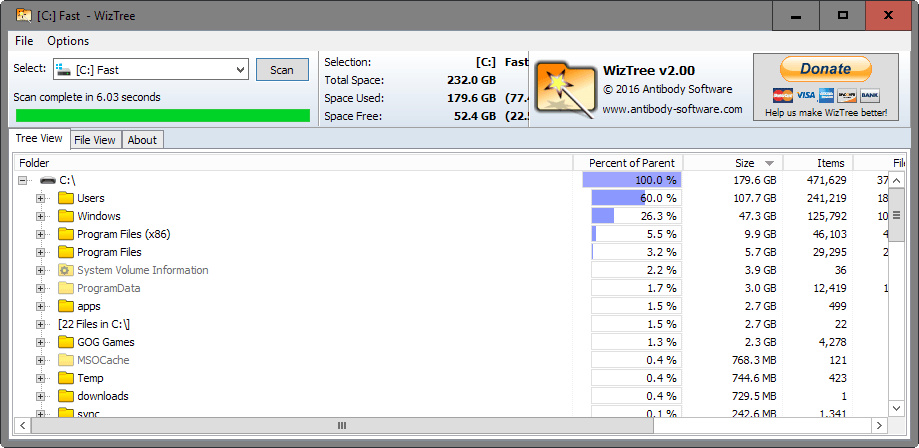
Het allereerste ding dat u wilt doen is het analyseren van de schijfruimte. Dit geeft u een goed beeld te schetsen van de grootste overtreders ruimte-wise.
Ik gebruik graag WizTree voor dat, maar er zijn genoeg alternatieven zoals TreeSize Free, de Disk Analyzer van CCleaner, of Xinorbis.
WizTree biedt twee manieren, die zowel nuttig. Boom geeft een boomstructuur van mappen en bestanden sorteren van de kleinste tot de grootste. Bestand Uitzicht op de andere kant legt de focus op de bestanden alleen. Beide zijn nuttig bij het bepalen van welke bestanden en mappen gebruiken veel ruimte.
Wilt u misschien om te springen op de onderstaande methoden die het meest lucratief als het gaat om het vrijmaken van schijfruimte. Als u ter plaatse een 16 Gigabyte Pagina-Bestand bijvoorbeeld, wilt u misschien om te beginnen is er door verminderen.
Vorige Windows-installaties / Updates Opruimen

Wanneer u een upgrade uitvoert van Windows naar een nieuwe versie, een exemplaar van de oude versie is bewaard voor een periode van tijd. Dit is gedaan om u de optie voor het herstellen van de oude versie moet je in de problemen of niet tevreden bent met de nieuwe versie van Windows. Dit exemplaar kan tot meer dan tien Gigabyte aan opslagruimte.
Het is een beetje anders voor updates. Wanneer u updates installeert, oude updates of bestanden kunnen worden waardeloos als ze worden vervangen door nieuwe bestanden.
Windows houdt deze ook en verwijdert ze niet. Updates opruimen verwijst naar het verwijderen van verouderde bestanden van de update die u niet langer nodig.
Opmerking: als u het verwijderen van het oude Windows installatie bestanden of oude updates, je hebt geen optie om terug te gaan niet meer. Voorgesteld wordt om het besturingssysteem gebruikt voor een tijd voordat u deze schoon te maken operaties.
- Tik op de Windows-toets, typ Schijfopruiming in en druk op enter.
- Het bevestigen van de UAC-prompt wordt weergegeven.
- Selecteer de belangrijkste schijf (meestal c), en klik op ok. Dit komt alleen als er meer dan één schijf letter gebruikt wordt door de opslag apparaten.
- Klik op “systeembestanden opschonen” wanneer de Disk Cleanup-venster verschijnt.
- Selecteer de belangrijkste drive opnieuw en klik op ok.
Elk item wordt aangegeven met de schijf ruimte die het inneemt op dit moment. Terwijl u misschien controleren ze allemaal, er is voorgesteld om slechts controleer de items die u weet dat u niet meer nodig is.
Selecteer “vorige Windows-installatie(s)” voor het opruimen van oude Windows installatie bestanden, en “Windows Update Opruiming” voor het verwijderen van oude bestanden die u niet langer nodig.
U kunt ook overwegen het verwijderen van log bestanden, systeem dumpen, en tijdelijke bestanden.
Patch Cleaner is een programma van derden dat u kunt gebruiken voor het verwijderen van oude updates niet meer nodig.
Wisselbestand

De Pagefile, gelegen aan x:pagefile.sys waar x de letter is, kan worden weergegeven als een relikwie van het verleden voor u, vooral als je voldoende geheugen hebt geïnstalleerd. Het wordt gebruikt voor caching, en met behulp van een vaste of dynamische hoeveelheid schijfruimte voor.
Het kan heel groot, 8 of meer Gigabyte standaard die is meestal niet nodig.
- Gebruik de toetsencombinatie Windows-Pauze-aan open de System Control Panel applet.
- Selecteer Geavanceerde systeeminstellingen wanneer het wordt geopend.
- Klik op de knop instellingen onder Prestaties wanneer het venster systeemeigenschappen wordt geopend.
- Ga naar het tabblad geavanceerd en klik op de knop wijzigen onder Virtueel Geheugen.
Dit laat alle harde schijven op de PC is aangesloten en de grootte van het wisselbestand voor elke schijf. U kunt de grootte van het wisselbestand door het selecteren van een station over te schakelen naar aangepaste grootte, en het toevoegen van begingrootte en maximale grootte waarden. U kunt ook overwegen het uitschakelen van de pagina-bestand voor secundaire harde schijven.
Als voorbeeld: op een computer met 16 Gigabyte aan RAM-geheugen, stel ik de pagefile grootte op schijf c tot 2 Gigabyte, en uitgeschakeld op alle andere stations. Dit werkte goed en ik heb niet gemerkt dat eventuele problemen met de computer op deze manier. De eerste pagefile grootte van 8 Gigabyte op de computer, wat betekent dat ik weer met 6 Gigabyte aan schijfruimte.
Slaapstand

De slaapstand is een macht van de staat waarin alles dat wordt geopend op het moment dat wordt opgeslagen op de harde schijf. Het idee is om te laden van de inhoud weer van de schijf wanneer de PC wordt afgevuurd tot de volgende keer, zodat u kunt verdergaan waar je precies naar links.
De data wordt opgeslagen in het bestand hiberfil.sys. Uiteraard heeft het weinig zin voor u om de Slaapstand uitschakelen als u gebruik maakt van de functie. Als je niet maar je zal Gigabytes aan ruimte door het uitschakelen van de functie.
- Tik op de Windows-toets, type cmd.exe houd de Ctrl-toets en de Shift-toets, en druk op enter.
- Het bevestigen van de UAC-prompt verschijnt.
- Dit opent een opdrachtprompt met verhoogde bevoegdheden.
- Voor het uitschakelen van de Slaapstand, het uitvoeren van de opdracht powercfg.exe -h off.
- Opnieuw wilt inschakelen, voert u de opdracht powercfg.exe -h op.
De hiberfil.sys het bestand wordt verwijderd uit het systeem zodra u de Slaapstand uitschakelen.
Systeem Herstel

Systeemherstel is een functie voor back-ups van de Windows-besturingssysteem dat gebruik maakt van schijfruimte voor het opslaan van systeem snapshots. Deze momentopnamen kunnen automatisch worden aangemaakt door Windows, bijvoorbeeld voordat de updates worden geïnstalleerd, of handmatig door de gebruiker.
In principe, wat systeemherstel kunt u doen terugkeren van het systeem om een recente staat. Systeemherstel te kunnen reserveren in een vrij grote ruimte op harde schijf voor de functionaliteit, en een optie die je hebt om schijfruimte vrij te maken is om de gereserveerde ruimte.
Dit betekent minder snapshots die systeemherstel behoudt op elk punt in de tijd al.
- Gebruik de toetsencombinatie Windows-Pauze-aan open de System Control Panel applet.
- Klik op “System Protection”.
- Het venster dat opent met een opsomming van alle stations en hun bescherming staat. Op duidt dat systeemherstel is ingeschakeld voor het station uit dat het is uitgeschakeld.
Zoek het centraal station (meestal c) en klik op de knop configureren. Dit opent een nieuw venster met twee opties: 1) zet het systeem bescherming aan of uit en 2) de maximale schijfruimte gebruik van systeemherstel.
U kan verminderen systeemherstel is max het gebruik van een paar procent. Hoeveel is volledig afhankelijk van u en andere back-up strategieën u gebruik van kunnen maken.
Ik heb het aan 2% op het centraal station, en draaide het uit op alle andere stations.
Verwijder Tijdelijke Bestanden

Programma ‘ s en Windows kan het gebruik van tijdelijke bestanden. Web browsers ze gebruiken voor het opslaan van website-bestanden lokaal te versnellen toekomstige bezoeken. Tijdelijke bestanden niet essentieel, maar ze kunnen helpen versnellen en het uitvoeren van bepaalde handelingen sneller.
Hoewel het is zeker mogelijk om tijdelijke bestanden handmatig of door middel van de instellingen in de individuele programma ‘ s, is het vaak beter om het gebruik van gespecialiseerde software voor.
U kan gebruik Windows’ eigen Disk Cleanup — waarnaar hierboven wordt verwezen, — voor in dat tot op zekere hoogte, maar de derde-partij-programma ‘ s als CCleaner of PrivaZer een betere grondiger wanneer het er op aan komt.
CCleaner scheidt tussen Windows en Applicaties. Windows betrekking native-programma ‘ s en functies, zoals Internet Explorer, Microsoft Rand of Windows Explorer. Alles wat je hoeft te doen is het selecteren van de gebieden die je wilt geanalyseerd voor het gebruik van schijfruimte en tijdelijke bestanden.
Eenmaal gedaan, druk op de analyseer knop voor het controleren van deze locaties en de gegevens die zij bevatten op dit moment. Vervolgens kunt u opties toevoegen of verwijderen of klik op run cleaner te wis de tijdelijke bestanden.
Opmerking: Als u cookies onder browsers, u wordt afgemeld van de diensten die u zijn aangemeld op het moment. U kunt ook verliezen toegang tot uw browsegeschiedenis als u de geschiedenis wissen.
Tip: CCEhancer voegt ondersteuning toe voor extra tijdelijke bestand locaties en programma ‘ s te CCleaner.
Verplaatsen Tijdelijke Bestanden / Downloads

Wissen van tijdelijke bestanden is slechts een tijdelijke oplossing voor ruimte problemen. Programma ‘ s en Windows doorgaan met het toevoegen van tijdelijke bestanden het systeem dat u ze gebruikt.
Terwijl u tijdelijk bestand reinigingsmiddelen regelmatig om het gebruik van deze gegevens in te checken, kunt u ook overwegen om het verplaatsen van mappen naar een andere schijf (indien beschikbaar).
Hoe dat gebeurt hangt af van het programma dat u gebruikt. De meeste web browsers voor de aanleg kies een download map waar alle bestanden gedownload. Sommige kunt u het selecteren van tijdelijk bestand locaties, en hetzelfde geldt voor Windows.
Verplaatsen van tijdelijke bestand locaties in Windows, doe het volgende:
- Gebruik de Windows-Pauze snelkoppeling opent de System Control Panel applet.
- Selecteer Geavanceerde systeeminstellingen wanneer het venster wordt geopend.
- Selecteer omgevingsvariabelen wanneer het volgende venster wordt geopend.
- Zoek de gebruiker en het systeem variabelen TEMP en TMP. Let op dat ze verwijzen naar een map op de harde schijf, standaard is dit C: WindowsTEMP voor de systeem variabelen en AppDataLocalTemp voor de gebruiker variabelen.
- Dubbel-klik op een TEMP of TMP item en wijzigt u de stationsletter en het pad naar de map met tijdelijke bestanden naar een andere schijf.
Bekijk deze gidsen over het wijzigen van de IE en de Rand download map of verplaats de Firefox-cache naar de andere schijf als voorbeelden over hoe dat te doen.
Programma ‘ S Verwijderen

Programma ‘ s, en vooral games nemen een heleboel ruimte op de schijf. Moderne games Gigabyte-en kleinbedrijf, en het is ongewoon dat de spellen maken gebruik van dertig of meer Gigabyte op de harde schijf geïnstalleerd.
Een optie om schijfruimte vrij te maken is om de te verwijderen programma ‘ s en games die je niet meer nodig.
Terwijl u kunt gebruiken Windows’ native tools om programma ‘ s te verwijderen, het is misschien niet de beste van de ideeën om twee redenen. Eerste, Windows alleen werkt de uninstaller maar geen opschoning operaties achteraf. Tweede -, derde-party tools die u kunnen voorzien van informatie over de grootte op de top van dat, wat u kan helpen tijdens het selectie proces.
Programma ‘ s zoals Revo Uninstaller, of Geek Uninstaller bieden die functionaliteit. Als u gebruik Revo Uninstaller, overschakelt naar de detailweergave van de modus na de programma lijst is in eerste instantie samengesteld. Klik op grootte en dus het sorteren van de lijst door de grootte van het bestand.
Verplaatsen van bestanden / programma ‘ s

U kunt geen programma ‘ s verwijderen als u nog steeds vereist is. Bewegen kan een optie zijn in dit geval dan, mits u een andere harde schijf beschikbaar. Houd er rekening mee dat u kan nodig zijn om de harde schijf prestaties goed rekening te houden. Als je een game van een snelle Solid State Drive met een lage spinnen 5400 rpm schotel-gebaseerde rijden, zult u merken langere laadtijden.
Ik heb bedekt het proces voor, check out het verplaatsen van grote apps of games op een ander station, voor alle instructies die u nodig heeft.
Het idee is het volgende: je beweegt de app of game naar een ander station en symbolische links gebruiken om ze te maken, punt uit de nieuwe locatie aan de oude.
Alle bestanden zijn vervolgens toegankelijk van de oude en de nieuwe locatie, zodat u verliest geen functionaliteit.
Dubbele bestanden

Dubbele bestanden worden een ander ding dat u wilt kijken. De winst hangt grotendeels af van hoe de computer wordt gebruikt. Als je voor het downloaden van grote bulk archieven van het Internet bijvoorbeeld, of gebruiken andere programma ‘ s voor hetzelfde doel, wat voor bestandssynchronisatie, dan kan je eindigen met een dubbele bestanden op het systeem, dat kan een beetje ruimte op de schijf.
De beste manier om dit te verwerken is het gebruik van derde-partij-programma ‘ s te vinden van dubbele bestanden op het systeem. Er zijn tal van programma ‘ s die u met dat functionaliteit: CloneSpy, DoubleKiller of Dubbele Commander zijn slechts drie.
Het belangrijkste verschil tussen de programma ‘ s kan de methoden die worden gebruikt om te bepalen duplicaten. Basic dubbele bestanden vinders vergelijken bestandsnamen en extensies. Meer geavanceerde programma ‘ s kunnen gebruik maken van hashes in plaats van, of zelfs gebruik maken van fuzzy logica te vinden bijna identieke bestanden (denk aan een foto die beschikbaar is in twee verschillende resoluties).
Bronnen
U vindt de volgende middelen nuttig zijn. Ze kunnen programma ‘ s die u mogelijk nuttig vindt, of aanvullende informatie over bepaalde clean-up methoden.
- Controleren of systeemherstel is ingeschakeld op Windows 10
- Maak schijfruimte vrij door het opruimen van de Steam-map
- Hoe ik vrijgemaakt 12 Gigabyte aan schijfruimte in Windows 7
- Het verminderen van de grootte van de map van Thunderbird om schijfruimte vrij te maken
- Verwijder de oude Chrome-versies om schijfruimte te besparen
Nu U: Heb nog een tip? Laat het ons weten in de comments.